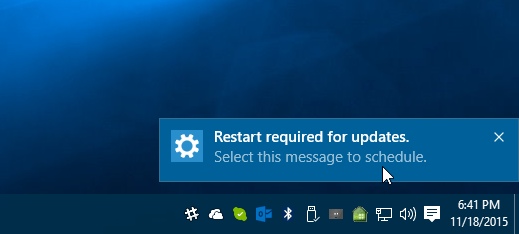Последнее обновление:
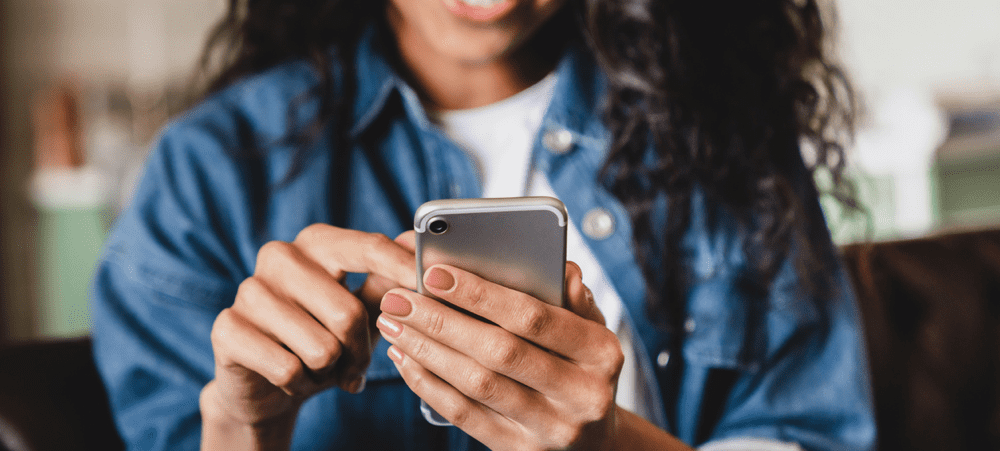
Список контактов вашего iPhone заполнен повторяющимися контактами? Вы можете решить проблему, объединив контакты вместе. Вот как.
Современные смартфоны позволяют нам легко импортировать контакты из любых источников, с вашей SIM-карты в вашу учетную запись электронной почты. Однако за это удобство приходится платить. Поскольку контакты извлекаются из стольких разных источников, вы получите дубликаты контактов для одного и того же человека.
Что еще более расстраивает, так это то, что каждый из этих контактов может содержать разную информацию, поэтому мы не можем просто удалить один из них, так как мы потеряем часть контактной информации. Хорошей новостью является то, что можно просто объединить контакты iPhone, чтобы вся контактная информация была объединена в один контакт.
Если вы хотите узнать, как объединить контакты на iPhone, следуйте этому руководству.
Как объединить контакты на iPhone, используя Link Contacts
Если у вас есть два контакта для одного и того же человека, каждый из них может содержать разную информацию. Например, один контакт может содержать рабочий номер, а другой — домашний.
Если это так, вы не хотите потерять эту информацию, удалив один из контактов. Вместо этого вы можете объединить оба контакта в один.
Вот как объединить контакты на iPhone:
- Открыть Контакты приложение.
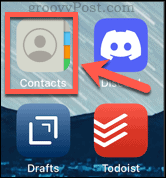
- Найдите один из дубликатов контактов и нажмите на него.
- Нажать на Редактировать.
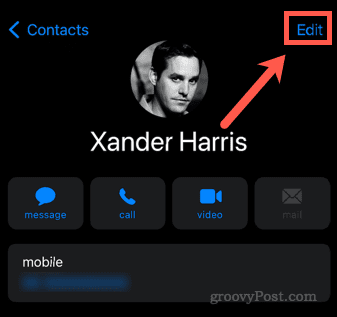
- Прокрутите вниз до нижней части страницы и нажмите на Связать контакты.
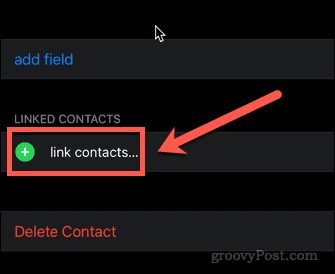
- Нажмите на другой дубликат контакта из списка контактов.
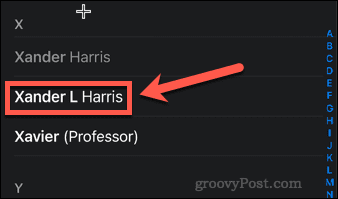
- Нажать на Связь в правом верхнем углу.
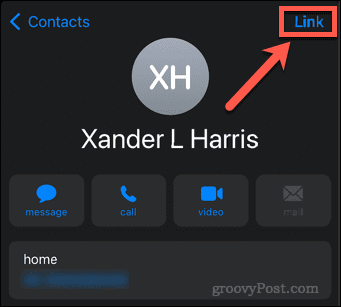
- Теперь вы должны увидеть оба контакта, указанные в Связанные контакты.
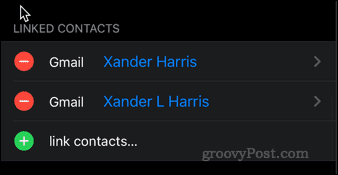
- Нажать на Готово.
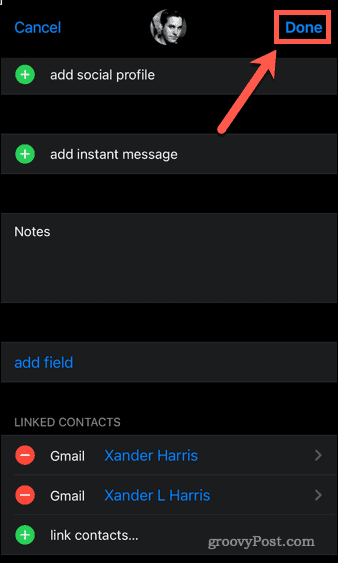
- Теперь контакт должен отображать информацию от обоих связанных контактов.
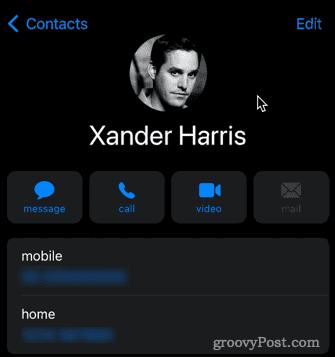
- В вашем списке контактов теперь будет отображаться только один контакт для этого человека, а не два.
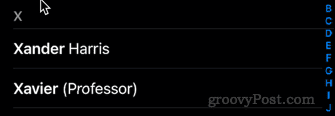
Как развязать объединенные контакты на iPhone
Вы можете решить, что хотите разорвать связь объединенных контактов позднее. Например, вы можете настроить разные контакты для работы и дома.
Чтобы отменить связь объединенных контактов на iPhone:
- Открыть Контакты приложение.
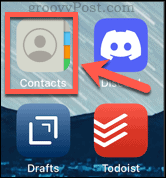
- Найдите объединенный контакт и нажмите на него.
- Нажать на Редактировать.
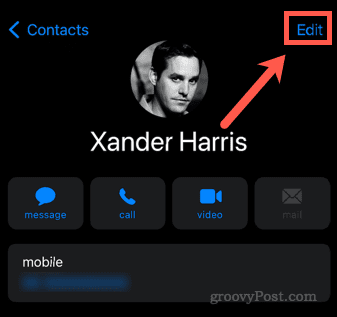
- Прокрутите страницу вниз и нажмите красную кнопку рядом с любым из связанных контактов.
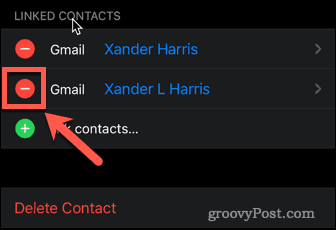
- Нажать на Отключить.
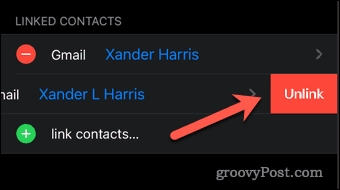
- Нажать на Готово в верхней части экрана.
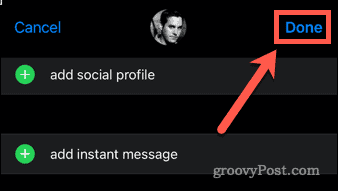
- Теперь ваши контакты не связаны. Вы можете редактировать их по своему усмотрению.
Как удалить повторяющиеся контакты на iPhone
Если у вас есть два контакта, содержащие одинаковую информацию, их объединение ничего не даст. Самый простой способ действий — удалить один из контактов, чтобы ваш список контактов был как можно более чистым.
Чтобы удалить повторяющиеся контакты на iPhone:
- Открыть Контакты приложение.
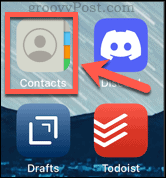
- Найдите контакт, который хотите удалить, и нажмите на него.
- Нажать на Редактировать.
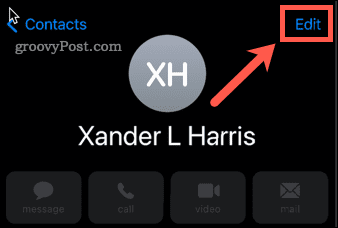
- Прокрутите экран вниз и нажмите на Удалить контакт.
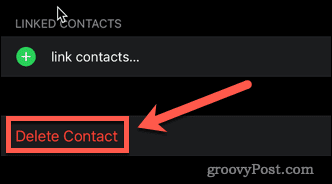
- Кран Удалить контакт подтвердить.
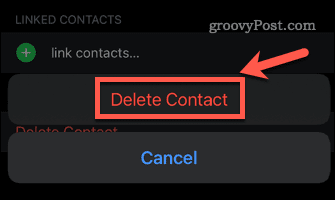
- Ваш повторяющийся контакт теперь удален.
Исправление контактов iPhone
Когда вы меняете телефоны на протяжении многих лет, слишком легко получить список контактов, который немного беспорядок.
Однако вы можете вернуть контроль. Добавление контактов в избранное на iPhone позволяет быстро и легко находить самые важные контакты. Если вы недавно перешли на iPhone, вам нужно знать как перенести контакты с Android на iOS. Вы можете даже обмениваться контактами через iMessage и WhatsApp.
Если вы хотите стать мастером контактов, ознакомьтесь с нашим исчерпывающим руководством о том, как управлять контактами на вашем iPhone.
Как найти ключ продукта Windows 11
Если вам нужно перенести ключ продукта Windows 11 или просто выполнить чистую установку ОС,...
Как очистить кэш Google Chrome, файлы cookie и историю просмотров
Chrome отлично сохраняет вашу историю посещенных страниц, кеш и файлы cookie, чтобы оптимизировать работу вашего браузера в Интернете. Ее, как...
Сопоставление цен в магазине: как получить онлайн-цены при совершении покупок в магазине
Покупка в магазине не означает, что вы должны платить более высокие цены. Благодаря гарантиям соответствия цен вы можете получать онлайн-скидки при совершении покупок в...
Как подарить подписку Disney Plus с помощью цифровой подарочной карты
Если вам нравится Disney Plus и вы хотите поделиться им с другими, вот как купить подарочную подписку Disney+ для...